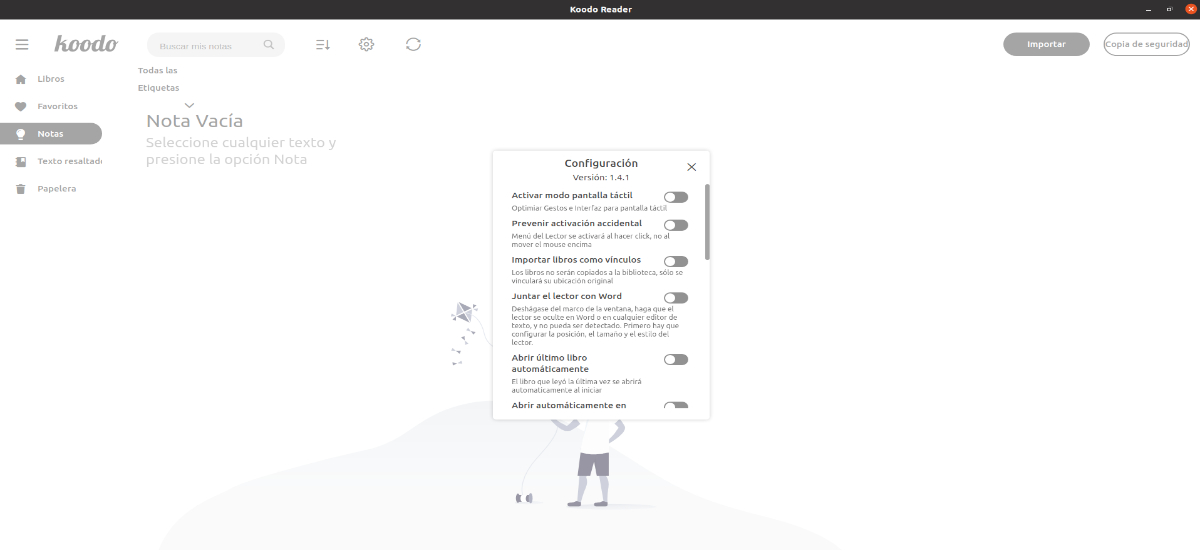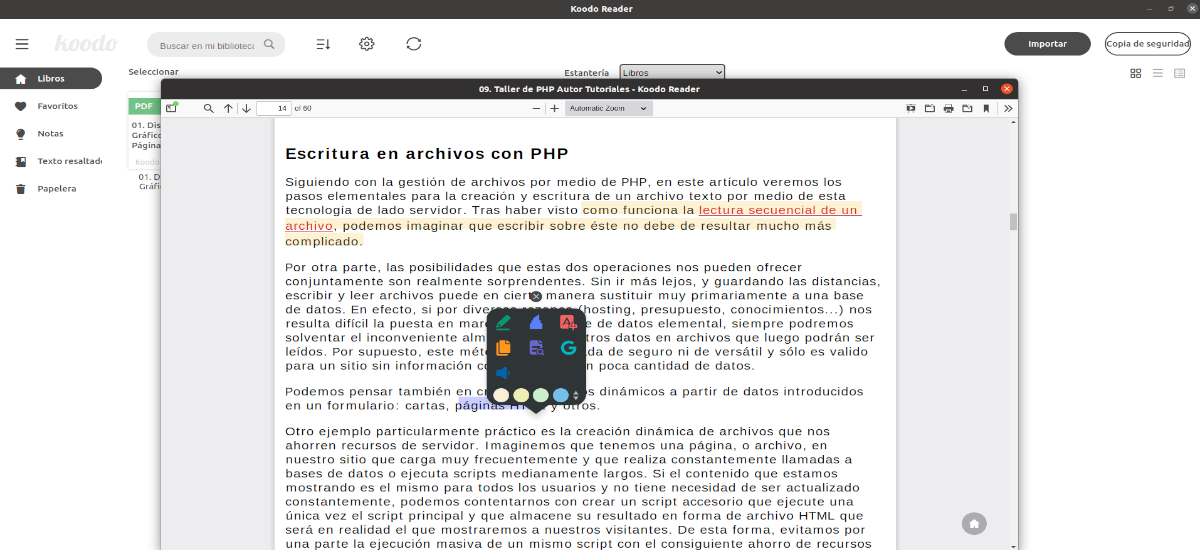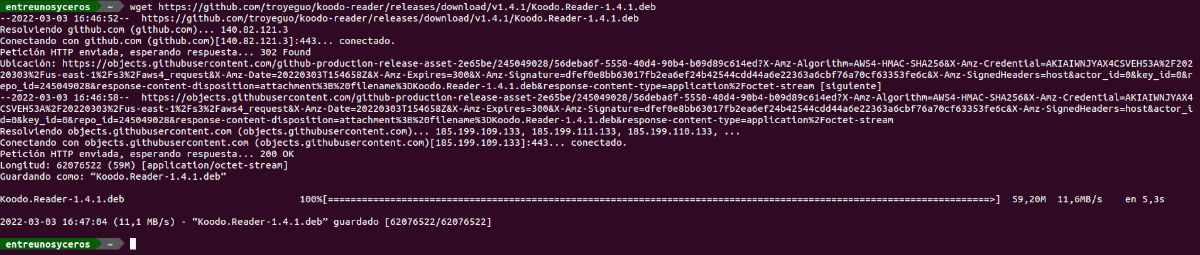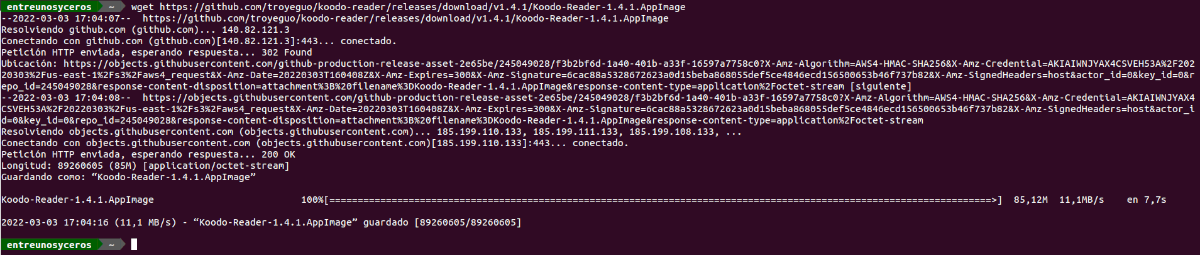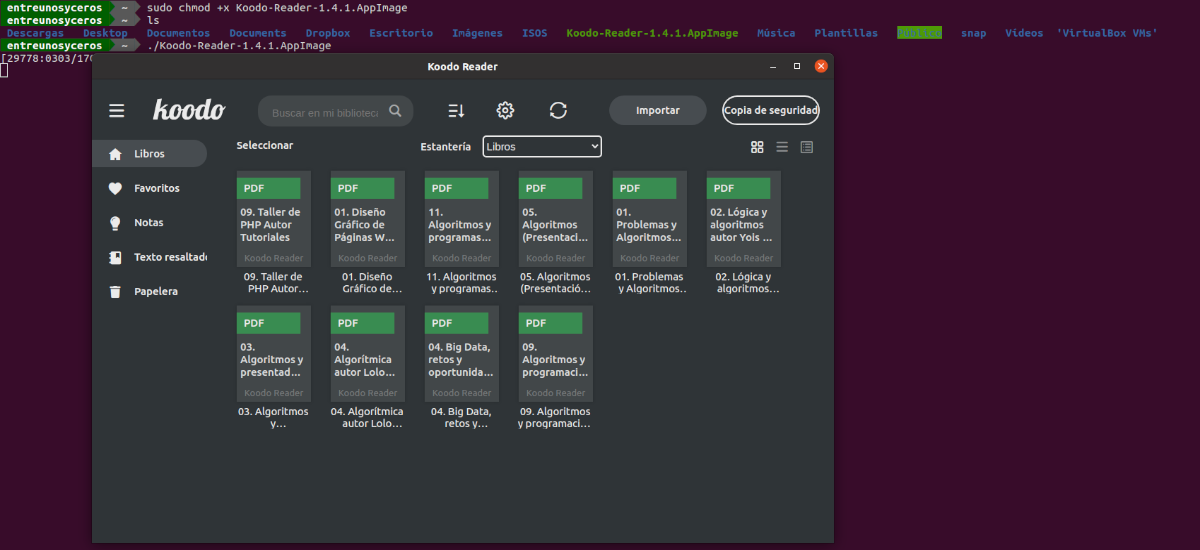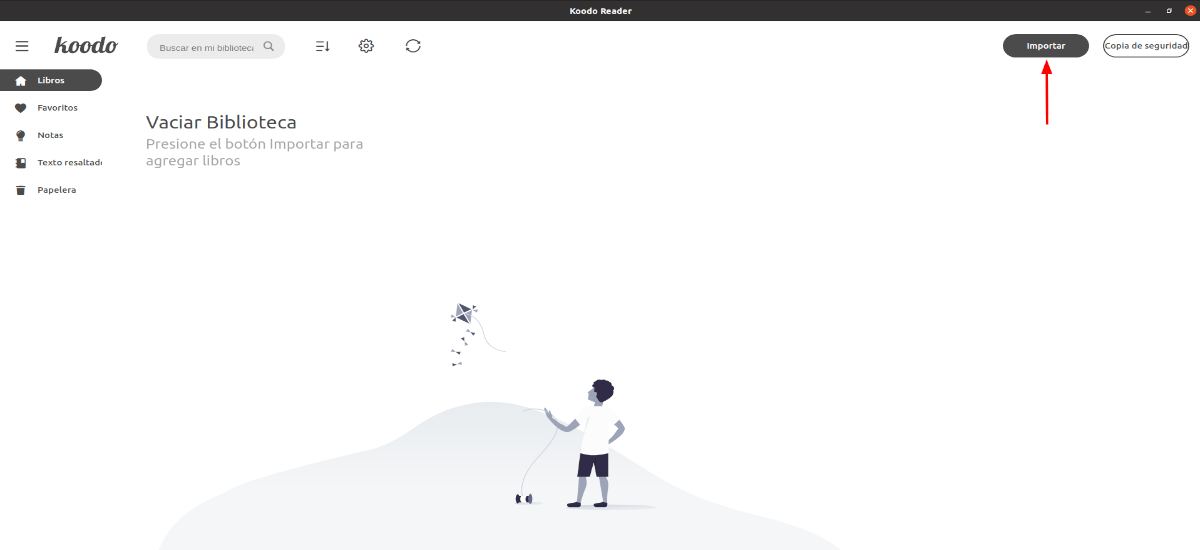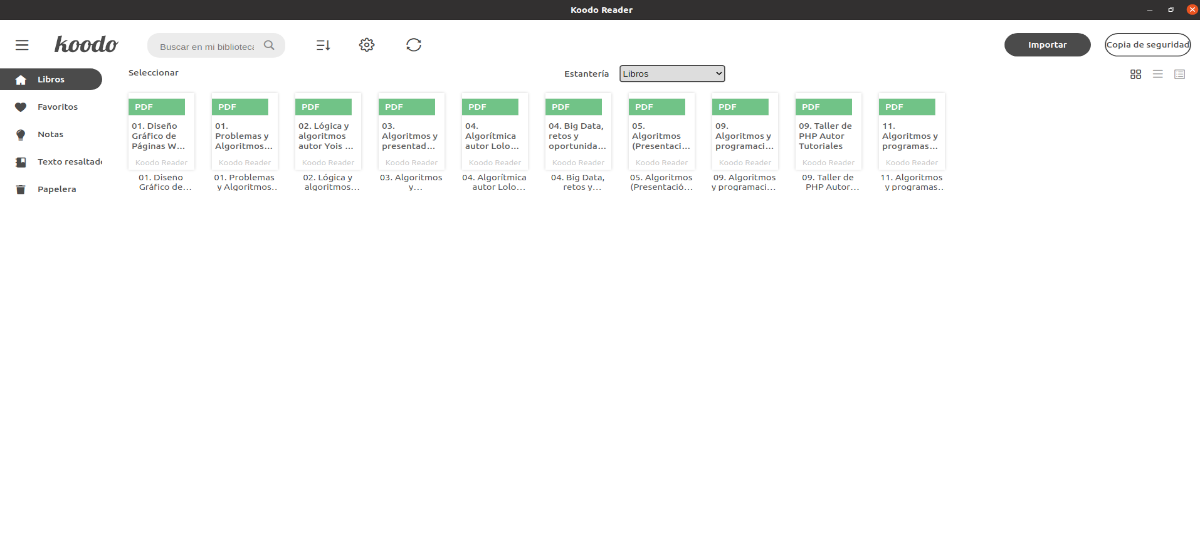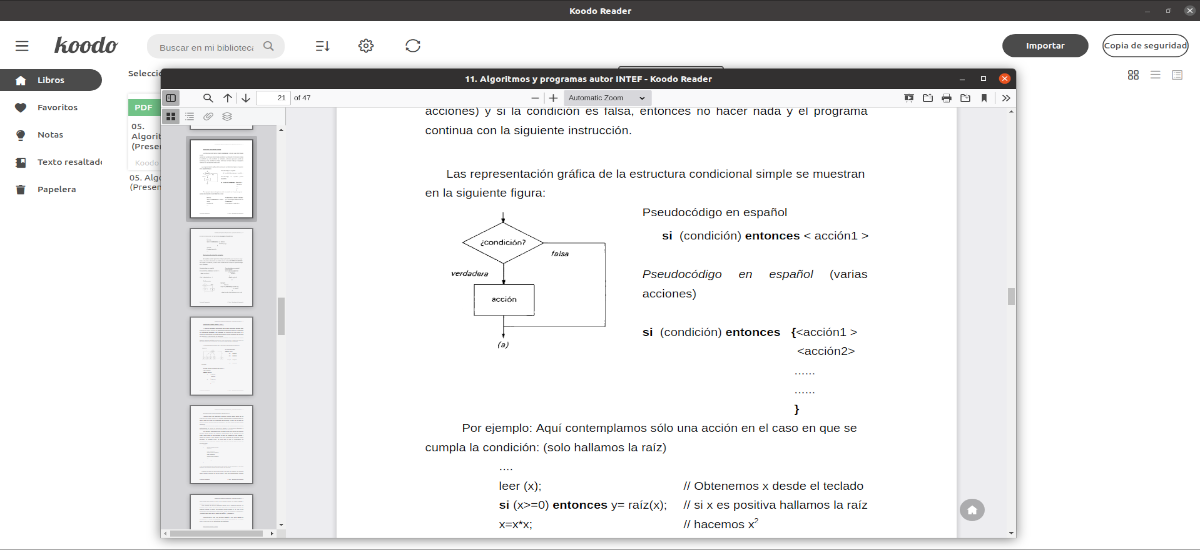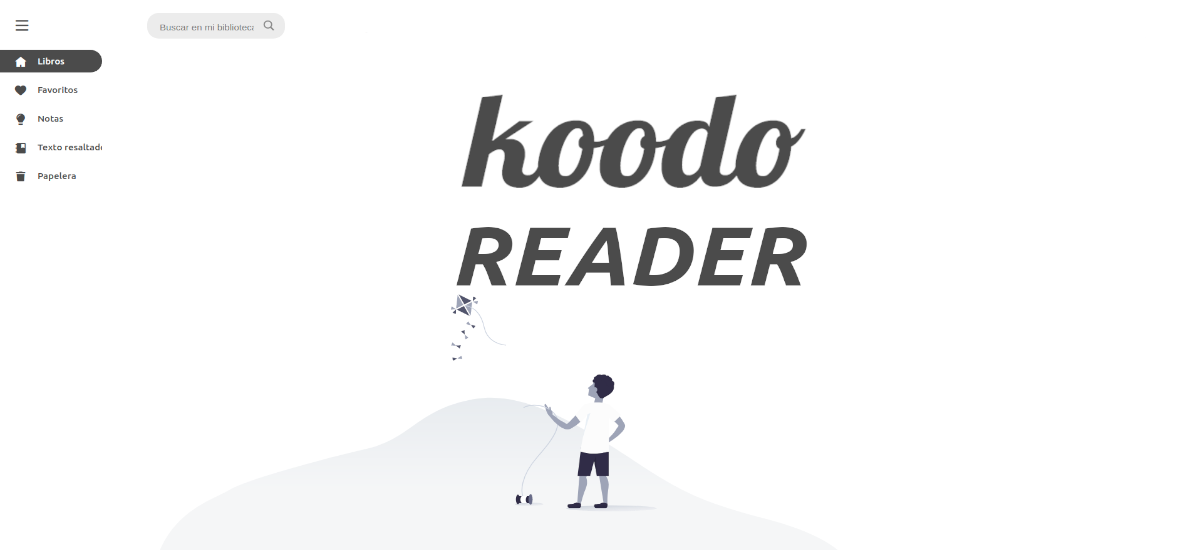
В следващата статия ще разгледаме Koodo Reader. Това приложение ще ни позволи да четем електронни книги на нашия настолен или преносим компютър с Gnu/Linux. Това е инструмент "всичко в едно", който може да работи с голямо разнообразие от формати.
Koodo Reader е електронен четец на книги, който може да бъде полезен при управлението и четенето на нашите електронни книги. Програмата е безплатен и отворен код.
Общи характеристики на Koodo Reader
- Тази програма включва поддръжка на платформа: Gnu/Linux, macOS и Web.
- Можем преведе потребителския интерфейс на различни езици, сред които е испанският.
- Програмата включва формат поддръжка: EPUB (.EPUB), Сканиран документ (.PDF,.DjVu), mobipocket (.Моби) и Kindle (.azw3) Без DRM, обикновен текст (.TXT), Книга (.fb2), комичен файл (.CBR,.CBZ,.Пенис), Богат текст (.md,.DOCX,.RTF) и хипертекст (.HTML,.XML,.xhtml,.HTM)
- Можем запишете нашите данни в Dropbox или Webdav.
- Това също така ще ни позволи да персонализираме изходната папка и синхронизиране между множество устройства, като използвате OneDrive, iCloud, Dropbox и др..
- Ще открием три вида различни дизайни. Оформления с една колона, две колони или непрекъснато превъртане.
- Освен това можем да използваме преобразуване на текст в говор, превод, плъзгач за напредък, поддръжка на сензорен екран и пакетно импортиране.
- Ще ни позволи добавяне на отметки, бележки и акценти към нашите книги.
- Програмата има възможност за създаване на а регулирайте размера и семейството на шрифта, разстоянието между редовете, разстоянието между абзаците, цвета на фона, цвета на текста, полетата и яркостта.
- Интерфейсът на програмата също ще ни позволи да използваме a нощен режим и цвят на темата, подчертаване на текста, подчертаване, получер, курсив и сянка.
Това са само някои от характеристиките на програмата. Те могат консултирайте се с всички подробно от уебсайт на проекта.
Инсталирайте Koodo Reader
Като DEB пакет
Можем да направим този пакет изтеглите от страница за издаване на проекта. Освен това ще имаме и възможността да отворим терминал (Ctrl+Alt+T) и да използваме wget в него, с който ще можем да изтеглим най-новата версия на програмата, публикувана днес:
wget https://github.com/troyeguo/koodo-reader/releases/download/v1.4.1/Koodo.Reader-1.4.1.deb
След като изтеглим програмата на нашия компютър, в същия терминал ще трябва само да изпълним следното команда за инсталиране:
sudo apt install ./Koodo.Reader-1.4.1.deb
След инсталацията можем намерете стартера на програмата в нашата система, за да стартирате Koodo Reader.
деинсталиране
за премахнете този пакет от нашата система, просто трябва да отворите терминал (Ctrl + Alt + T) и да изпълните командата:
sudo apt remove koodo-reader
Като SNAP пакет
Друга възможност за монтаж е използвайте пакета snap, който може да се намери наличен в страница за издаване на проекта. Освен това, както в предишния случай, ние също можем да използваме Wget в терминал (Ctrl+Alt+T), за да изтеглите най-новата версия, пусната днес:
wget https://github.com/troyeguo/koodo-reader/releases/download/v1.4.1/Koodo-Reader-1.4.1.snap
След като приключим с изтеглянето, можем да отидем на инсталиране на пакет за щракване с командата, показана по-долу. Необходимо е да уточним, че трябва да добавим –dangerous към тази команда за инсталацията, тъй като ще използваме този пакет локално, а той не е в официалния магазин.
sudo snap install Koodo-Reader-1.4.1.snap --dangerous
На този етап можем стартирайте програмата, като потърсите съответния стартер в нашата система.
деинсталиране
Ако искате премахнете snap пакета от тази програма, просто трябва да отворите терминал (Ctrl+Alt+T) и да стартирате командата в него:
sudo snap remove koodo-reader
Като AppImage
Ще имаме възможност за изтеглете файла AppImage от страница за издаване на проекта. Както в предишните случаи, ние също ще имаме възможност за използване Wget за да изтеглите най-новата пусната днес версия на този пакет:
wget https://github.com/troyeguo/koodo-reader/releases/download/v1.4.1/Koodo-Reader-1.4.1.AppImage
След като изтеглянето приключи, имаме само дайте необходимите разрешения на файла. За да направите това, просто отворете терминал (Ctrl+Alt+T) и изпълнете командата:
sudo chmod +x Koodo-Reader-1.4.1.AppImage
Сега можем стартирайте програмата като щракнем двукратно върху файла или можем да го стартираме, като напишем в терминала:
./Koodo-Reader-1.4.1.AppImage
Бърз поглед към програмата
С отворено приложение Koodo, необходимо е само да потърсите бутона 'Import' и да кликнете върху него. В изскачащия прозорец, който ще се появи, можем да потърсим наличните електронни книги и да ги изберем.
След като изберете книгата, Ще видим миниатюрата на импортираните книги на екрана. внесени електронни книги ще се появи в секцията „Книги“.. В този раздел можем да изберем електронна книга, която искаме да четем. Когато го изберем, ще се появи потребителски интерфейс, от който можем да четем книгите.
Можете да научите повече за тази програма и нейното функциониране, като се консултирате с проектна документация, или като се консултирате с информацията, която се показва на вашия Хранилище на GitHub.